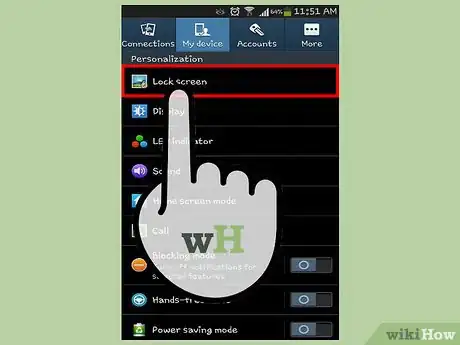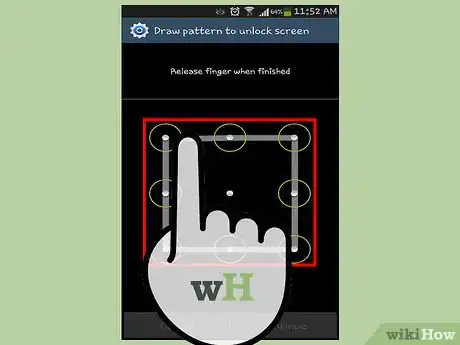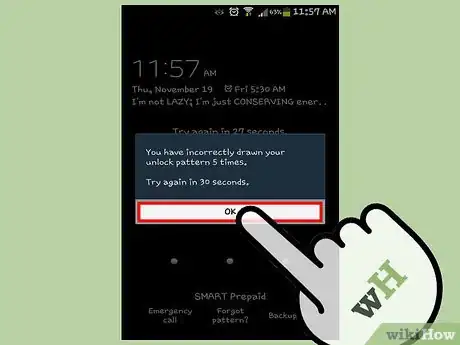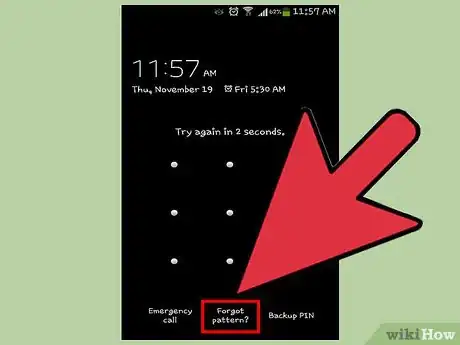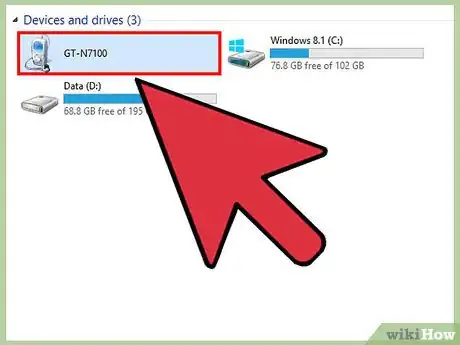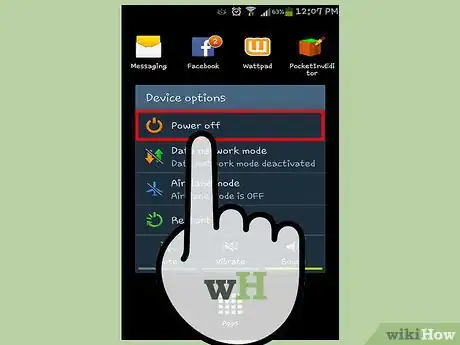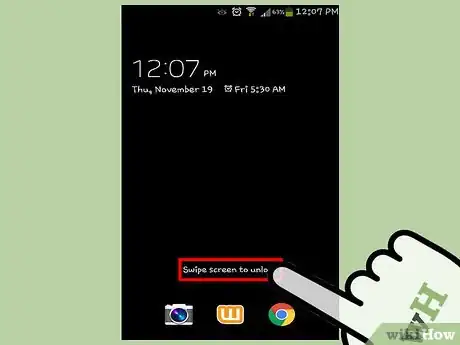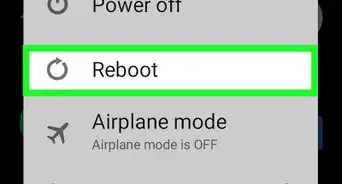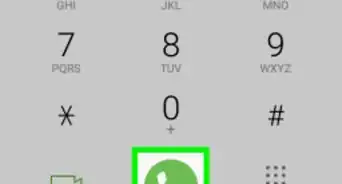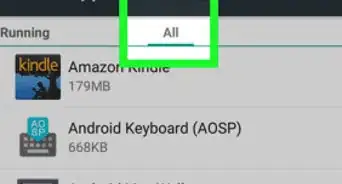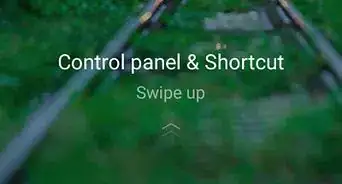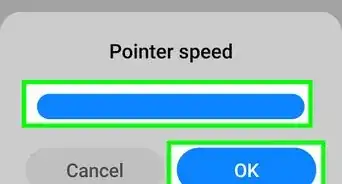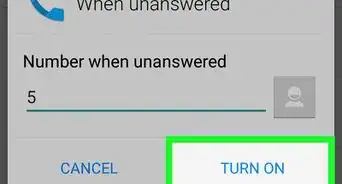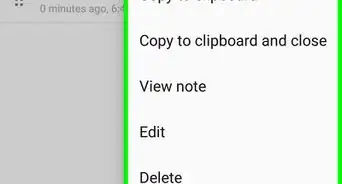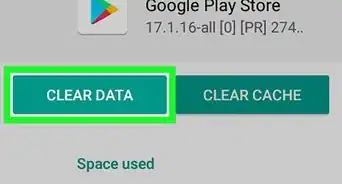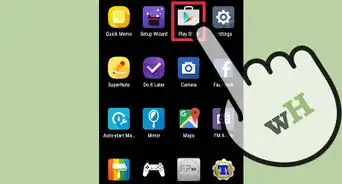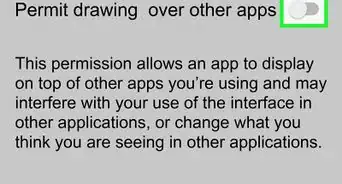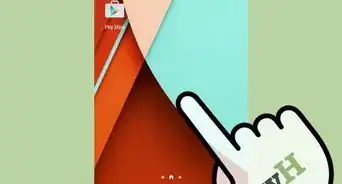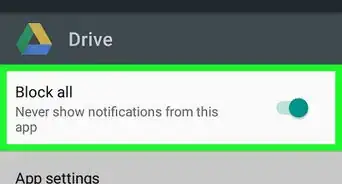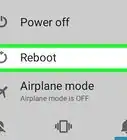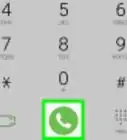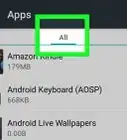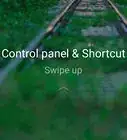wikiHow est un wiki, ce qui veut dire que de nombreux articles sont rédigés par plusieurs auteurs(es). Pour créer cet article, des auteur.e.s volontaires ont participé à l'édition et à l'amélioration.
Cet article a été consulté 78 040 fois.
Les appareils Android vous permettent de créer un schéma qui sert de mesure de sécurité supplémentaire : vous entrez ce schéma pour déverrouiller l'appareil. Cependant, ce système pourrait se retourner contre vous si vous oubliez le schéma en question. Si vous avez besoin de déverrouiller votre téléphone, mais que vous n'arrivez pas à vous souvenir du schéma, lisez ce qui suit. Vous serez ainsi capable de déverrouiller votre Android sans avoir à le réinitialiser.
Étapes
Récupérer un mot de passe oublié
-
1Sachez que les mots de passe sont dans une certaine mesure connectés à votre vie. Les gens choisissent rarement des chiffres au hasard pour composer leurs mots de passe. Ils choisissent souvent un nombre qui revêt une signification personnelle, comme leur année de naissance. Si votre mot de passe est composé de 4 caractères, vous pourriez essayer l'une des combinaisons suivantes :
- les quatre derniers chiffres de votre numéro de téléphone portable
- les quatre derniers chiffres de votre numéro de sécurité sociale
- votre année de naissance ou l'année de naissance de votre conjoint ou de votre enfant
- l'année où vous vous êtes marié ou bien l'année où vous avez obtenu votre diplôme
-
2Si vous devez dessiner quelque chose, commencez par quelques symboles simples. Des symboles fréquents sont les cœurs, les étoiles, les cercles et les flèches. Vous pourriez également essayer de dessiner une lettre, comme la première lettre de votre nom.
-
3Sachez que votre téléphone se bloquera après trop de tentatives infructueuses. Si vous avez tenté 5 fois de rentrer votre mot de passe, il vous sera demandé de patienter 30 secondes avant de réessayer. Si vous continuez vos tentatives, votre téléphone se bloquera. Il vous sera ensuite peut-être demandé votre mot de passe de compte Google. Certains appareils seront réinitialisés et toutes vos données perdues.
- Si votre mot de passe est incorrect, un cercle rouge devrait apparaitre.
-
4Essayez de vous connecter au compte Google associé avec votre téléphone. Si vous êtes connecté à Internet, vous pourriez appuyer sur le bouton « Mot de passe oublié » sur l'écran de verrouillage. Il vous sera demandé d'entrer votre identifiant Gmail. Une fois que vous avez entré votre identifiant, vous devriez pouvoir contourner l'écran qui vous demande votre mot de passe et débloquer ainsi votre téléphone.
- Si vous ne connaissez pas votre identifiant Gmail, utilisez un ordinateur ou un autre appareil afin de vous rendre sur la page d'accueil de Gmail. Une fois que vous y êtes, cliquez sur « Vous ne pouvez pas accéder à votre compte ? », puis sur « Je ne connais pas mon mot de passe ».
- Si vous n'arrivez pas à obtenir votre identifiant Gmail ou que vous ne vous êtes pas connecté sur votre téléphone, vous aurez besoin de faire une réinitialisation aux paramètres d'usine. Cliquez ici afin de savoir comment procéder.
-
5Envisagez de vous rendre chez le commerçant qui vous a vendu le téléphone. Si vous avez la preuve que le téléphone vous appartient, par exemple sa facture, le commerçant devrait être capable de vous le débloquer. Sachez que certains risquent de vous faire payer ce service. Dans certains cas, cela pourrait violer la garantie du téléphone.Publicité
Réinitialiser son téléphone
-
1Essayez de sauvegarder toutes vos données en connectant votre téléphone à un ordinateur via un cordon USB. Vous pourrez ainsi télécharger vos photos ou vidéos sur votre ordinateur. Lorsque vous réinitialisez votre téléphone, vous perdez tout. De cette façon, vous arriverez à garder les choses les plus importantes.
-
2Éteignez votre téléphone. Pressez et maintenez le bouton « Marche ». Votre téléphone s'éteindra de lui-même ou bien vous allez obtenir un menu avec des choix comme « Éteindre », « Redémarrer », « Mode avion ». Si c'est le cas, sélectionnez « Éteindre ».
-
3Pressez et maintenez appuyées les touches matérielles jusqu'à ce que vous obteniez l'écran de récupération. Il s'agit du bouton présent sur votre appareil (à l'opposé de l'écran). Il se situe sur la plupart des appareils juste entre le bouton volume et le bouton « Marche ». Sur certains appareils, il pourrait également y avoir le bouton « Accueil » et le bouton « Appareil photo ». Pressez et maintenez toutes ces touches pendant quelques secondes.
- L'écran de récupération est tout noir avec du texte bleu.
-
4Sélectionnez « Nettoyer les données/Réinitialisation aux paramètres d'usine » dans le menu. Vous devrez utiliser le bouton de volume « – » afin de faire défiler la page. Lorsque « Nettoyer les données/Réinitialisation aux paramètres d'usine » est surligné, utilisez le bouton « Marche » afin de le sélectionner [1] .
-
5Sélectionnez « Oui ». Il vous sera demandé si vous souhaitez réellement effectuer cette opération. Utilisez le bouton « Volume » afin de défiler sur « Oui » et le bouton « Marche » afin de le sélectionner.
-
6Attendez le temps que votre téléphone se réinitialise. Cela peut prendre entre quelques minutes et quelques heures.
-
7Sélectionnez « Redémarrer le système maintenant », lorsque l'écran de redémarrage apparait. Tout comme pour le système de récupération, l'écran de redémarrage est tout noir, avec du texte bleu. Utilisez le bouton volume afin de vous déplacer et le bouton « Marche » pour faire votre sélection.
-
8Débloquez votre téléphone comme vous le feriez normalement. Une fois que vous avez débloqué l'écran d'accueil, placez votre doigt sur le côté tout à gauche de l'écran et faites-le glisser rapidement vers la droite. Votre téléphone devrait se débloquer et vous diriger sur l'écran d'accueil.Publicité
Avertissements
- Lorsque vous réinitialisez votre mot de passe, essayez de ne pas utiliser un code continu, comme 1234. Ce genre de code est très facile à cracker.
- Essayez de nettoyer souvent votre écran. Des traces de doigts sur l'écran de votre téléphone pourraient aider quelqu'un d'autre à deviner facilement le signe à effectuer pour votre code PIN.